Photoshop là một phần mềm xử lý ảnh chuyên nghiệp,chính Vì vậy cắt ảnh là thao tác quá đơn giản đối với Photoshop.Với công cụ Crop mà Photoshop phân phát ,như bạn có thể cắt ảnh tùy kích cỡ ,tùy hình dàng và cắt tất cả những gì có thể cắt :v.Trong bài viết này,mình xin giới thiệu đến các như bạn tiện ích đó và chắn chắn một điều rằng các bạn sẽ không lạ lẫm gì với công cụ này chẳng hạn đã sử dụng qua một số người phần mềm căn chỉnh ảnh khác.Bài viết cũng khá đơn giản thôi,các các bạn có thể dễ dàng thực hành 😀
Giới thiệu về công cụ Crop trong Photoshop
Công cụ Crop

nằm ở vị trí trên thanh công cụ (tính từ trên xuống),các bạn có thể chọn nhanh công cụ này với phím tắt
C.Crop là công cụ có tác dụng cắt ảnh trong Photoshop,Crop nằm trong cùng nhóm với 2 công cụ khác nhưng trong bài này chúng ta sẽ chỉ tiềm hiểu riêng về công cụ Crop.
Cách sử dụng công cụ Crop
Cách sử dụng công cụ Crop rất đơn giản,chỉ cần chọn công cụ này và kéo thả trên vùng ảnh mà các bạn muốn cắt,một khung sẽ được thấy với những dòng kẻ hiển thị vùng ảnh mà các các bạn đã chọn :
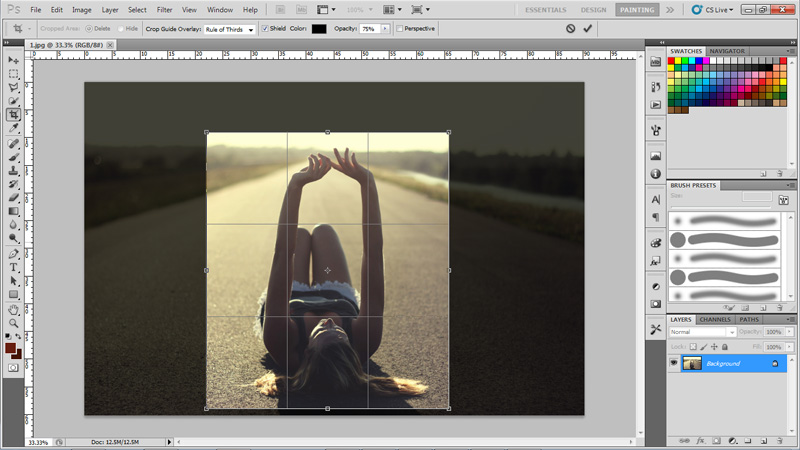
Các như bạn có thể dễ dàng di chuyển vùng chọn này hoặc chỉnh sửa kích thước bằng những điểm tròn trên các cạnh.Khi đã ưng ý,lạnh lùng nhấn
Enter và bức ảnh của bạn sẽ được cắt rất ngọt.Còn nếu như các các bạn còn tiếc nuối chưa muốn "cắt",thì như bạn có thể nhấn chuột phải vào vùng chọn và chọn Cancel
Cắt ảnh với kích cỡ xác định
Công cụ Crop cũng cung cấp cho các các bạn những tùy chọn để cắt ảnh với kích cỡ xác định.Các như bạn có thể tùy chọn kích thước chiều dài,chiều rộng,độ phân giải của ảnh trên thanh tùy chọn.Một lưu ý nhỏ là các như bạn sẽ phải điền thêm cả đơn vị cho phần kích thước (px,cm…) và phần độ phân giải,các bạn nên để trống.

Khi muốn trở lại cắt ảnh tự do,các bạn chọn Clear.
Nguồn: sieuimba
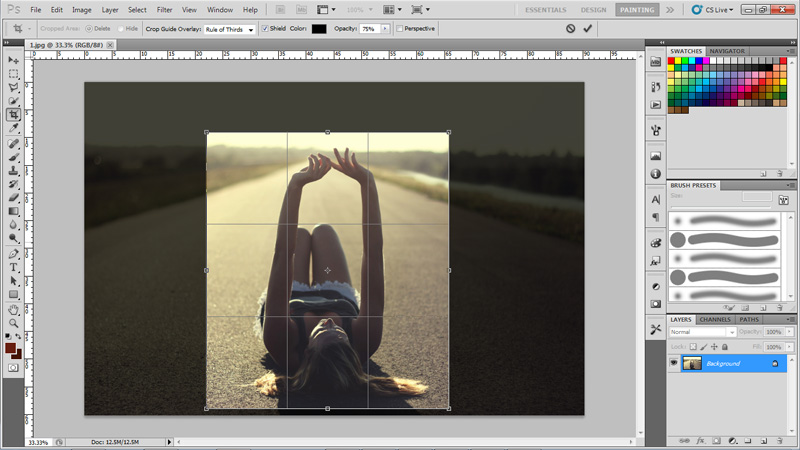

0 nhận xét:
Đăng nhận xét